现如今,大多数的人已经不再使用手表了,手表也都已经陆续的退出了这个时代,越来越多的人都开始以看电脑上的时间了判断接下来的时间该要做什么事情,不过电脑有些时候会出现时间无法同步的情况,遇到电脑同步出错的情况时该如何处理呢?下面,小编就来给大家介绍一下电脑同步出错的解决方法。
在日常的生活中,我们时常都会因为时间不正确,从而导致耽误一些重要的事情。时间是人们在生活中非常重要的一部分。我们无时无刻的不受时间的影响。今天小编就和大家聊聊如何处理电脑时间同步出错的方法。
1小编这里以win10为例说明,在桌面任务栏右小角鼠标右键的时间,选择【调整日期/时间,进入下一步
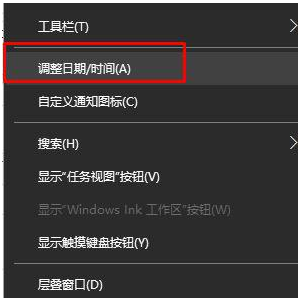
2、将【自动设置时间】和【自动设置时区】开关关闭;

3、接着在界面左侧点击【区域和语言】,在右侧国家和地区下拉菜单中设置国家,国人选择中国就可以了。
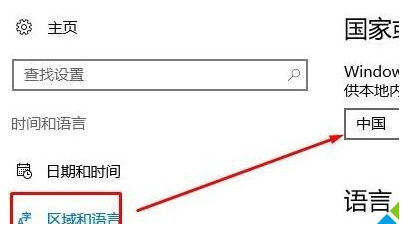
4.接着回到【日期和时间】界面,在时区中选择东八区,也就是北京时间。
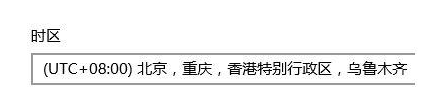
5、最后在界面右侧将【自动设置时间】和【自动设置时区】的开关打开就可以了;
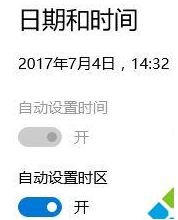
以上就是电脑时间同步出错的解决方法了,希望对您有帮助